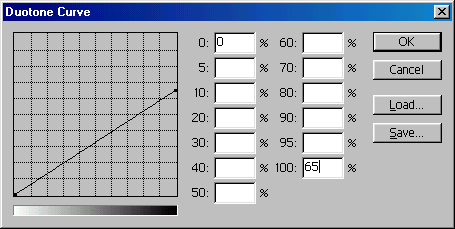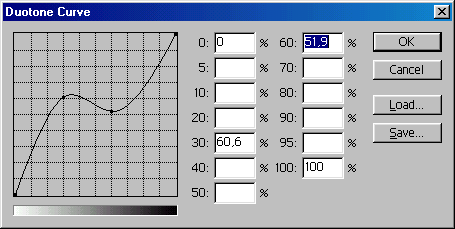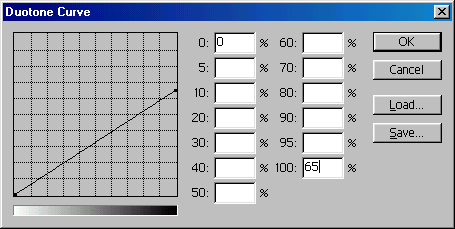489. Создание дуплекса
Создание дуплекса
- Выполните команды меню Image > Mode> Grayscale (Изображение > Режим > Градации серого). Лучше всего применять эту функцию к высококонтрастному изображению.
- Затем воспользуйтесь командами Image > Mode > Duotone (Изображение > Режим > Двухкрасочный).
- Установите флажок Preview (Предварительный просмотр), чтобы сразу увидеть изменения цвета и кривых.
- Во всплывающем меню Туре (Тип) выберите пункт Duotone (Двухкрасочный) - см. рис. 22.16а.
- Щелкните по цветному квадратику Ink 2 (Краска 2) - см. рис. 22.16в. Ink 1 -самая темная краска; чем больше номер краски, тем она должна быть светлее.
- Для того чтобы выбрать образец определенного цвета, например, из каталога PANTONE, из всплывающего меню Book (Книга) выберите подходящий вариант, затем введите номер цвета (рис. 22.16г) или щелкните по образцу. Спокойные цвета в двухтоновом изображении смотрятся лучше, чем яркие.
- Щелкните по кнопке ОК.
- Для основного цвета введите имя в поле рядом с цветным квадратиком. Если выбран цвет из палитры, то не меняйте имя, которое уже имеется.
- Щелкните по кривой в строке Ink 2 (Краска 2) - см. рис. 22.166.
Рис. 22.16. Диалоговое окно Duotone Options
Рис. 22.17. Диалоговое окно Doutone Curve
- Перетащите кривую вверх/вниз в диалоговом окне Doutone Curve (Кривая дуплекса) - см. рис. 22.17. Для того чтобы дуплексное изображение выглядело хорошо, кривые красок 1 и 2 должны отличаться друг от друга.
- Щелкните по кнопке ОК.
- Щелкните по кривой Ink 1 (Краска 1) и повторите шаги 10 и 11.
- По желанию. Щелкните по кнопке Save (Сохранить), чтобы сохранить текущие установки для других изображений.
- Щелкните по кнопке ОК, чтобы закрыть диалоговое окно.
- Сохраните файл в формате EPS.
Совет
Для того чтобы уменьшить насыщенность черного цвета для светлых тонов, введите значение 0 в поле 5% для кривой Ink 1. Для того чтобы уменьшить насыщенность цвета темных областей, введите значение 85 в поле 100% для кривой Ink 2.
Совет
Если вы воспользовались цветом из каталога красок PANTONE и собираетесь печатать изображение с помощью программы для верстки или графического редактора, то установите флажок Short PANTONE Names (Короткие имена PANTONE) в диалоговом окне, открывающемся при выполнении команд Edit > Preferences > General (Правка > Установки > Общие).
Три и четыре тона
Печать трехтонового (три краски) или четырехтонового (четыре краски) изображения требует четко определить последовательность, в которой будут накладываться краски. Можно воспользоваться диалоговым окном Overprint Colors (Наложение цветов), чтобы увидеть на экране различные варианты следования цвета друг за другом, но установки этого окна не будут влиять на то, как напечатается изображение. Посоветуйтесь с сотрудниками вашей типографии по вопросу печати подобных изображений.
Совет
Диалоговое окно Duotone Options (Параметры дуплекса) открывается с теми параметрами, которые были установлены в последний раз при открытии этого окна. Если тип изображения был изменен, а вам необходимо восстановить последние установленные параметры, то нажмите клавишу Alt и щелкните по кнопке Reset (Восстановить).
Замечательные кривые
Изменение формы кривой дуплекса повлияет на интенсивность краски при воспроизведении светлых, темных и средних тонов изображения. Если кривая имеет вид, представленный на рис. 22.16в, то краска Ink 2 будет соответствовать средним тонам. Для того чтобы создать четкое дуплексное изображение, попробуйте распределить краски 1 и 2 по разным тоновым диапазонам.
Пример. Воспользуйтесь черным цветом в качестве краски 1 в темных областях изображения, немного меньше - в промежуточных, и совсем в небольших количествах - в самых светлых. Затем используйте краску 2: более насыщенный цвет для промежуточных и светлых областей и менее насыщенный - для темных.
Рис. 22.18. Диалоговое окно Doutone Curve для однокрасочного изображения
22.16.gif

22.17.gif
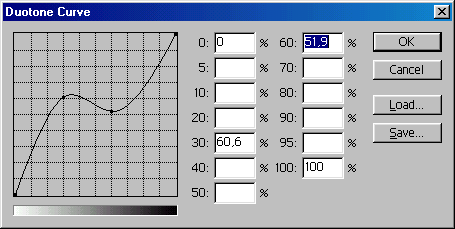
22.18.gif